Skannitud andmete manustamine e-kirja seadme juhtpaneeli kasutades
Kasutades seadme juhtpaneeli, saate skannitud andmeid meilile manustada.
Enne skannitud andmete meilile manustamist kontrollige järgmist.
-
MP Drivers on installitud.
Kui MP Drivers pole veel installitud, siis installige MP Drivers seadistamise CD-ROMilt või installige need meie veebisaidilt.
-
Seade on arvutiga õigesti ühendatud.
Veenduge, et seade oleks arvutiga õigesti ühendatud.
Ärge ühendage ega eemaldage USB-kaablit seadme kasutamise ajal ega siis, kui arvuti on une- või ooterežiimil.
Kui skannite võrguühenduse kaudu, veenduge, et vajalikud sätted oleks määratud.
-
Meilitarkvara ja faili nimi määratakse utiliidis Canon IJ Scan Utility.
Saate sihtkoha ja failinime määrata utiliidis Canon IJ Scan Utility. Üksikasjalik teave utiliidi Canon IJ Scan Utility määrangute kohta:
-
Valige ekraanil AVAEKR. (HOME) suvand
 Skanni. (Scan).
Skanni. (Scan).Kuvatakse andmete salvestamise valikukuva.
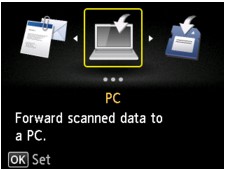
 Märkus
Märkus-
Kui LCD-ekraanil kuvatakse skannimise ooterežiimi ekraan andmete edastamiseks USB-ühendusega arvutisse, vajutage vasakpoolset nuppu Funktsioon (Function), et kuvada andmete salvestuskoha valimise ekraan.
-
-
Valige suvand
 Lisa meilile (Attach to E-mail), seejärel vajutage nuppu OK.
Lisa meilile (Attach to E-mail), seejärel vajutage nuppu OK. -
Kasutage nuppu

 , et valida arvuti kohaks, kuhu edastate skannitud andmed, seejärel vajutage nuppu OK.
, et valida arvuti kohaks, kuhu edastate skannitud andmed, seejärel vajutage nuppu OK.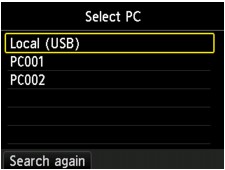
Valige USB-ühendusega arvuti jaoks suvand Kohalik (USB) (Local (USB)) või valige arvuti, kuhu skannitud andmed võrguühendusega arvuti jaoks edastada.
Kuvatakse skannimise ooterežiimi ekraan.
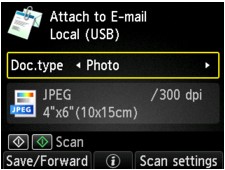
-
Kasutage nuppu

 , et valida dokumendi tüüp.
, et valida dokumendi tüüp.- Dokument (Document)
-
Skannib kopeerimisalusel oleva originaali dokumendina, rakendades suvandis Sk.-määran. (Scan settings) määratud sätteid.
- Foto (Photo)
-
Skannib kopeerimisalusel oleva originaali fotona, rakendades suvandis Sk.-määran. (Scan settings) määratud sätteid.
-
Vajutage sätete määramiseks vajadusel parempoolset nuppu Funktsioon (Function).
-
Asetage originaal kopeerimisalusele.
 Märkus
Märkus-
Saate originaali laadimise toimingu kinnitada, vajutades keskmist nuppu Funktsioon (Function).
-
-
Vajutage värviliseks skannimiseks nuppu Värvirežiim (Color) ja mustvalgeks skannimiseks nuppu Must režiim (Black).
-
Kui valite skannimise sätete ekraanil suvandis Vorming (Format) sätte JPEG:
Seade alustab skannimist, skannitud andmed edastatakse arvutisse ja manustatakse meilile.
-
Kui valite skannimise sätete ekraanil suvandile Vorming (Format) sätte PDF või Kompaktne PDF (Compact PDF):
Pärast skannimise lõppu küsib kinnituskuva teilt, kas jätkate skannimist.
Kui jätkate skannimist, asetage originaal kopeerimisalusele ja alustage skannimist.
Kui te ei soovi skannimist jätkata, siis vajutage vasakpoolset nuppu Funktsioon (Function). Skannitud andmed edastatakse arvutisse ja manustatakse meili.
Skannitud andmed edastatakse arvutisse ja manustatakse meilile vastavalt utiliidis Canon IJ Scan Utility määratud määrangutele.
Sätete või meilisaatmise kohta täpsema teabe saamiseks vaadake oma meilitarkvara kasutusjuhendit.
Kui skannimine on lõppenud, eemaldage originaal kopeerimisaluselt.
-
Kui kuvatakse programmivaliku ekraan...
-
Kui kasutate operatsioonisüsteemi Windows 8, Windows 7 või Windows Vista
Programmi valikukuva võidakse kuvada pärast nupu Värvirežiim (Color) või Must režiim (Black) vajutamist. Sellisel juhul valige Canon IJ Scan Utility ja klõpsake OK.
-
Kui kasutate operatsioonisüsteemi Windows XP
Programmi valikukuva võidakse kuvada pärast nupu Värvirežiim (Color) või Must režiim (Black) esmakordset vajutamist. Sel juhul määrake kasutatavaks rakendustarkvaraks Canon IJ Scan Utility, valige käsk Kasuta toimingu jaoks alati seda programmi (Always use this program for this action) ja klõpsake OK. Järgmisest kasutuskorrast alates käivitub Canon IJ Scan Utility automaatselt.


